Zendesk Nasıl Kullanılır?
Yayınlanan: 2023-09-26Müşteri hizmetleri hiçbir zaman bilgi otoyolu çağında olduğundan daha kritik olmamıştı. Hızlı bir yanıt, etkili bir çözüm veya basit bir teşekkür, sadık bir müşteri ile kaybedilen bir fırsat arasındaki fark olabilir.
Bu ortamda Zendesk, müşteri destek operasyonlarını kolaylaştırmayı amaçlayan girişimler için en iyi araç olarak öne çıkıyor. İster yeni başlayan bir girişim olun ister deneyimli bir işletme olun, Zendesk'in tüm gücünden nasıl yararlanacağınızı anlamak, müşteri hizmetleri oyununuzu önemli ölçüde geliştirebilir.
Bu makalede, bu platformun nüanslarını derinlemesine inceleyeceğiz ve Zendesk'in nasıl etkili bir şekilde kullanılacağına dair adım adım rehberlik sunacağız (veya terimlerin tanımına hızlı bir şekilde başvurarak bu kitabın alt kısmındaki Zendesk sözlüğü bölümüne atlayabilirsiniz) madde).
Lütfen bunun, platformun temel özelliklerini öğrenen yeni başlayanlar için bir Zendesk eğitimi olduğunu unutmayın. Daha kapsamlı bir rehbere ihtiyacınız varsa platformdan Zendesk eğitim pdf'ine ulaşabilirsiniz.
1. Adım: Kaydolun ve Kurulum
Zendesk'i kullanmak, isteğe bağlı hizmetlerin nasıl kullanılacağını öğrenmekten çok da farklı değildir. Her şey Zendesk web sitesini ziyaret etmekle başlar.
Şirketinizin büyüklüğüne ve ihtiyaçlarına (acente sayısı, bilet hacmi veya gelişmiş özellikler gibi) bağlı olarak uygun bir plan seçin. Ardından temel şirket ayrıntılarını girin. Bunlar şirketinizin adını, birincil alan adını ve istediğiniz Zendesk alt alan adını içerir. Bu, Zendesk ortamınızın temelini oluşturur.
Ayrıca, bir aboneliğe taahhütte bulunmadan önce platform hakkında bilgi sahibi olmanızı sağlayacak ücretsiz deneme sürümünü de tercih edebilirsiniz. Bu kılavuz için ücretsiz deneme sürümünü kullanacağız.
2. Adım: Yardım Merkezinizi Tasarlayın
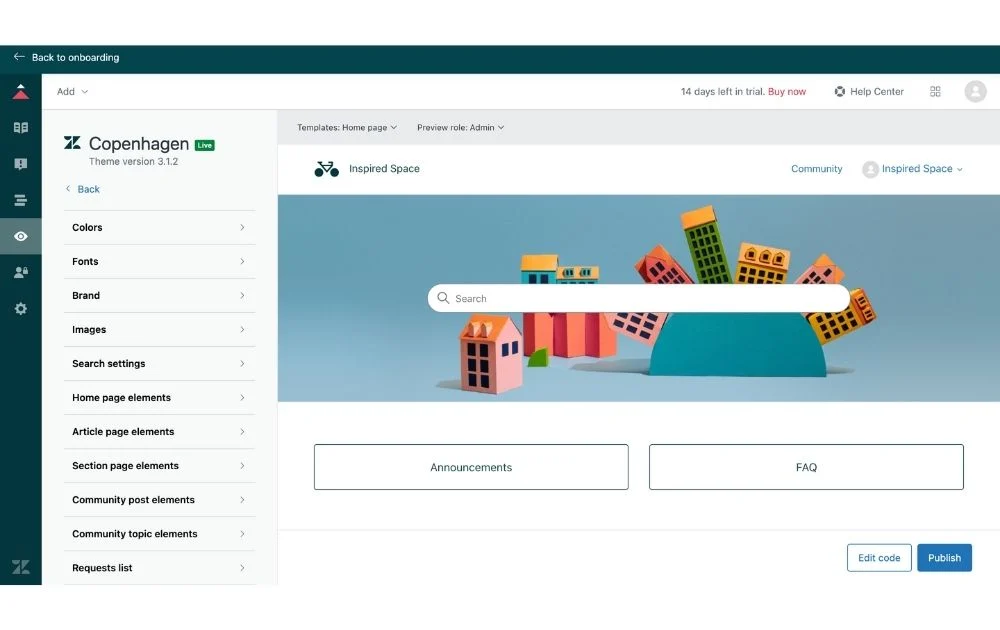
Başlarken bölümünde Yardım Merkezi'ne gidin ve Yardım merkezinizi kurun'a tıklayın.
Bu sizi başlangıç noktası olarak kullanabileceğiniz Zendesk tema şablonlarını görebileceğiniz bir kurulum sayfasına götürecektir. Markanızla yakından uyumlu bir tema seçin veya uyacak şekilde özelleştirin.
Bu aşamada ayrıca şirket logonuzu ekleyebilir, renk düzenlerini ayarlayabilir ve marka yönergelerinize uygun yazı tiplerini seçebilirsiniz. Bu öğeler, Yardım Merkezinizin diğer dijital platformlarınızın doğal bir uzantısı gibi görünmesini sağlar.
Daha gelişmiş özelleştirmeler için Zendesk, CSS ve JavaScript'te ince ayar yapmanıza olanak tanıyarak tasarımı tamamen kişiselleştirme özgürlüğü verir.
3. Adım: Bilet Görünümleri Oluşturun
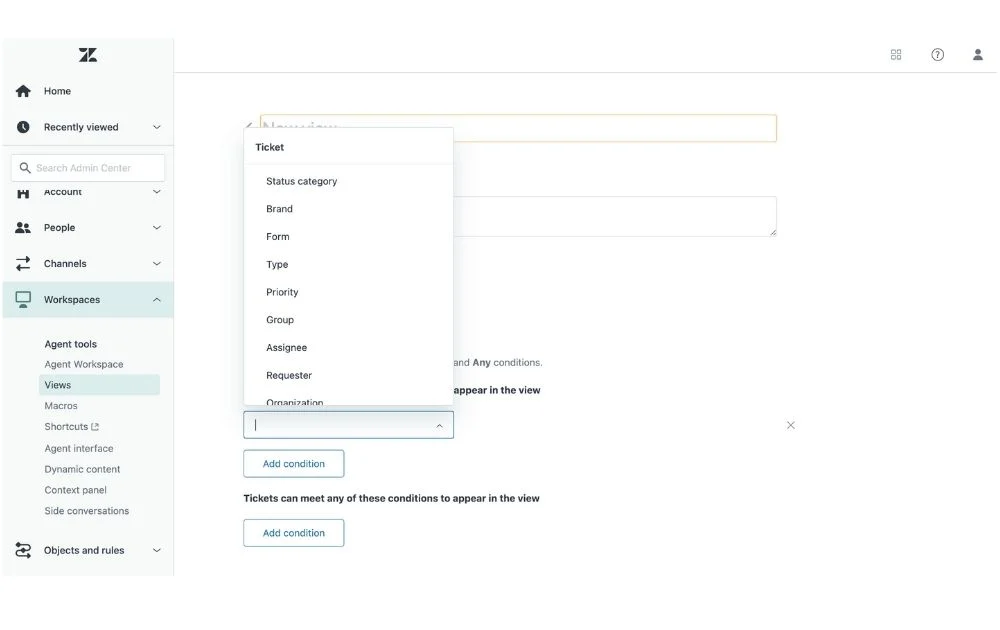
Zendesk'te destek bildirimi görünümleri oluşturmak, verimliliğe ve yanıt verme hızına öncelik veren bir destek organizasyonunu yönetmek için önemli bir adımdır. Görünümler, acentelerin zamanında ve ilgili müşteri desteği sağlamasını kolaylaştıracak şekilde gelen destek taleplerini segmentlere ayırmaya ve düzenlemeye yardımcı olur.
Zendesk Destek panosundaki Görünümler bölümüne gidin. Zendesk, başlamanıza yardımcı olmak için Atanmamış Biletler veya Son Güncellenen Biletler gibi birkaç varsayılan görünüm sağlar. Başlangıç ihtiyaçlarınıza uyup uymadıklarını görmek için bunları değerlendirin.
Ayrıca etiketler, öncelik seviyeleri, atanmış aracılar veya müşteri türü gibi çeşitli bilet özelliklerine dayalı olarak özel görünümler de oluşturabilirsiniz. Özel görünümler, ihtiyaç duyduğunuz kadar basit veya karmaşık olabilir. Biletleri filtrelemek için tekli veya birden fazla koşulu ayarlayabilirsiniz. Örneğin, VIP Müşterilerden Atanmamış tüm Yüksek Öncelikli biletleri gösteren bir görünüme sahip olabilirsiniz.
4. Adım: Tetikleyicileri ve Otomasyonu Ayarlayın
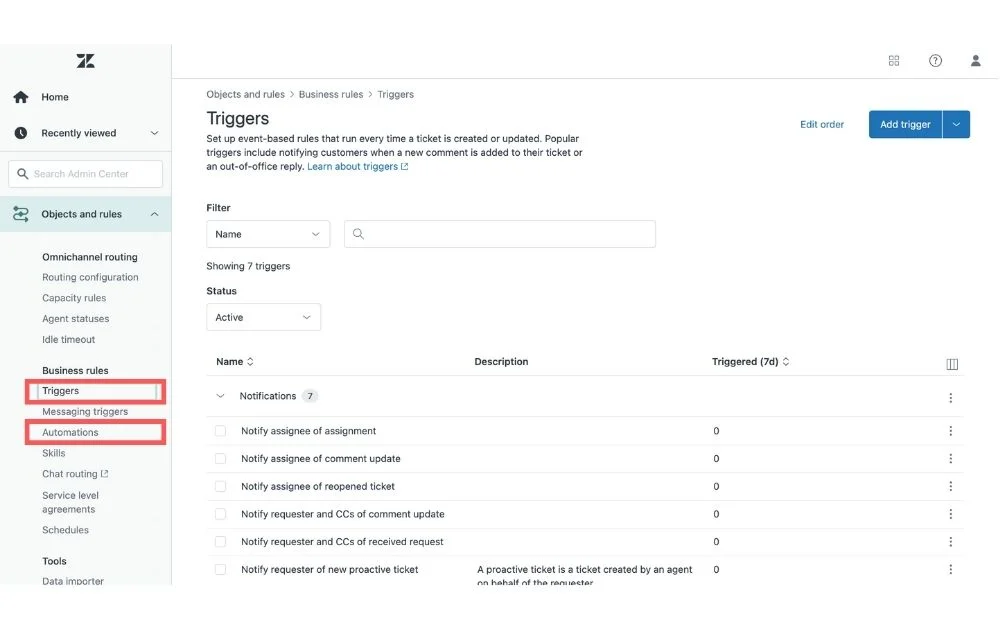
Tetikleyiciler , Zendesk'te önceden tanımlanmış koşullar ve sonraki eylemlerdir. Bir bilet belirli koşulları karşıladığında anında ilgili işlem gerçekleştirilir. Örneğin, yeni bir bilet oluşturulduğunda (koşul), müşteriye bir onay e-postası gönderilebilir (eylem).
Otomasyonlar ise zaman koşullarına göre çalışır. Örneğin, bir bildirimin 48 saat (zaman koşulu) boyunca çözümlenmeden kalması durumunda otomasyon, önceliğini yükseltebilir veya bir amiri bilgilendirebilir.
Zendesk Destek'te, hem otomasyonu hem de tetikleyicileri yönetmeye ve oluşturmaya yönelik seçenekleri bulacağınız İş Kuralları bölümüne gidin. Burada otomasyonun veya tetikleyicinin etkinleştirilmesi için karşılanması gereken kriterleri belirleyebilirsiniz. Bu öncelik, durum veya etiketler gibi bilet özelliklerine dayanabilir.
Koşullar karşılandığında ne olacağını belirleyin. Tetikleyici olarak bu, bileti etiketlemek veya bir e-posta göndermek olabilir. Otomasyon için eylemler, bir bildirimin çözümlenmeden kalması durumunda bir hatırlatma göndermek gibi daha zaman odaklı olabilir.
Yeni otomasyonu ve tetikleyicileri tamamen kullanıma sunmadan önce kontrollü bir ortamda test edin. Bu, beklendiği gibi çalışmasını ve müşteri deneyimini yanlışlıkla etkilememesini sağlar. Etkinliğini düzenli olarak gözden geçirmek de en iyisidir. Verimliliği artırıyorlar mı? Müşteriler zamanında ve doğru iletişim alıyor mu? Bu analizlere göre ayarlayın.
Adım 5: Diğer Araçlarla Entegrasyon
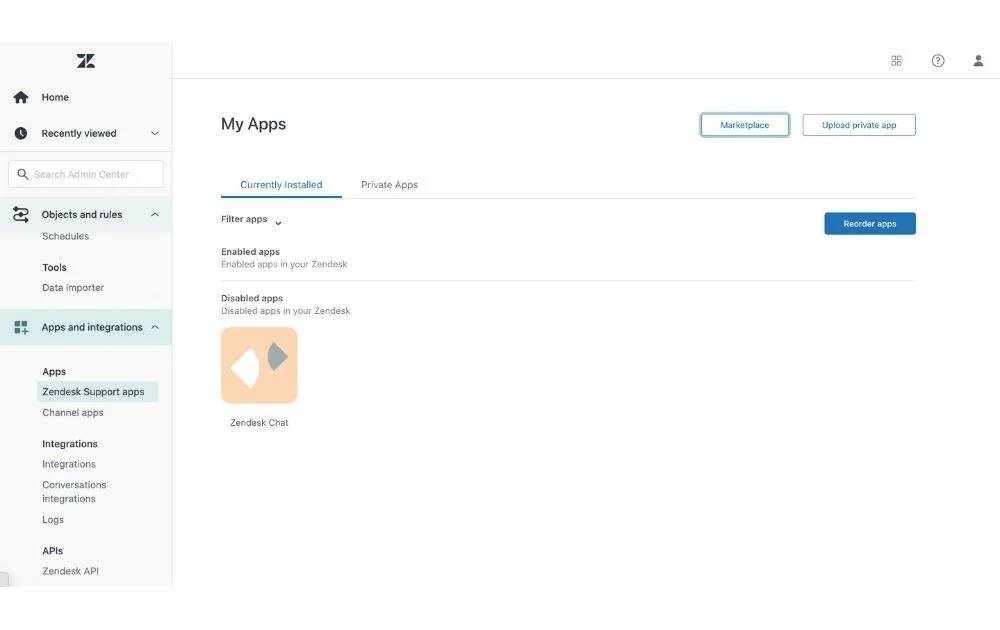
Entegrasyonlar birden fazla kaynaktan veri çekerek müşteriye ilişkin kapsamlı bir görünüm sunabilir. Bu, anlayışı geliştirebilir ve daha iyi, daha kişiselleştirilmiş desteğe yol açabilir.
Zendesk'in Uygulamalar ve Entegrasyonlar bölümüne gidin. Burada özel bir uygulama yükleyebilir veya entegre edilecek uygulamaları seçmek için pazara gidebilirsiniz. Pazaryeri düğmesini tıklattığınızda, Verimlilik ve Zaman İzleme, E-ticaret, CRM, İşbirliği ve daha fazlası gibi temalara göre kategorize edilmiş uygulamaların listesini içeren bir sayfaya yönlendirilirsiniz.
Ekibinizin günlük olarak kullandığı veya temel müşteri verilerini barındıran araçlarla başlayın. Yaygın entegrasyonlar arasında Salesforce gibi CRM platformları, Slack gibi iletişim araçları ve HubSpot gibi pazarlama otomasyon platformları yer alır.
Entegre edildikten sonra verilerin Zendesk ile üçüncü taraf araç arasında sorunsuz bir şekilde akmasını sağlayın. Tüm işlevlerin beklendiği gibi çalıştığını ve beklenmeyen bir kesinti olmadığını doğrulayın.
Adım 6: Analitikleri İzleyin
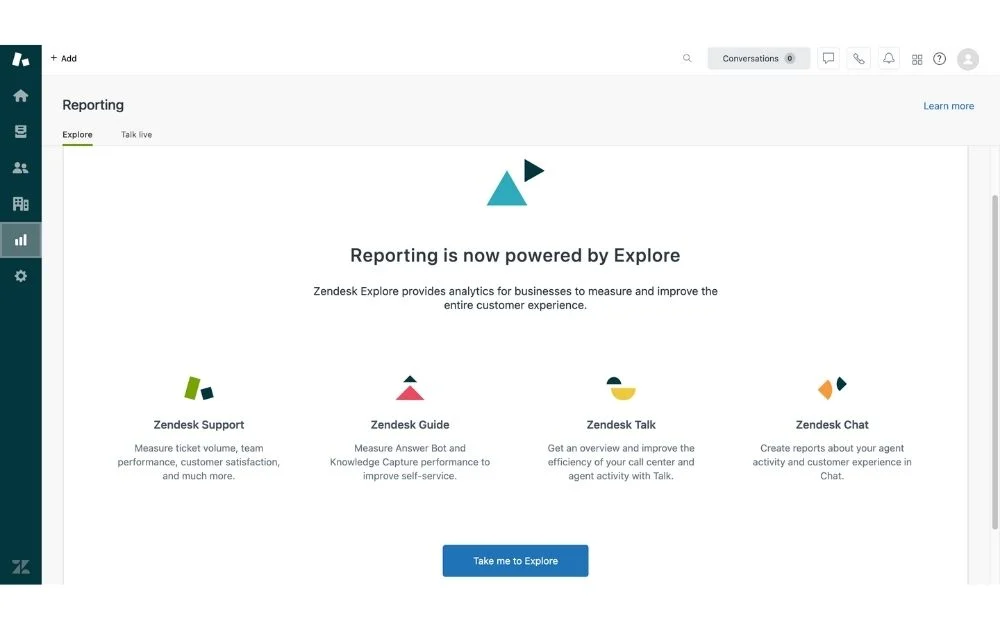
Sürekli iyileştirme için Raporlama bölümüne gidin ve Genel Bakış'a tıklayın. Bu kontrol paneli, destek talebi hacmi, çözüm süresi, müşteri memnuniyeti ve daha fazlası hakkında kritik bilgiler sağlar.
Bu ölçümleri düzenli olarak kontrol etmek, destek sürecinizin verimliliğini ölçmenize, iyileştirilecek alanları belirlemenize ve ekibinizin sürekli olarak müşteri beklentilerini karşılamasını veya aşmasını sağlamanıza yardımcı olur.
Platformun kullanımı hakkında daha detaylı bilgi almak veya Zendesk'i ücretsiz öğrenmenin bir yolunu arıyorsanız bu Zendesk öğretici YouTube videosunu izleyebilirsiniz.
Sıkça Sorulan Sorular (SSS)
İşte Zendesk hakkında sık sorulan birkaç soru.
Zendesk nedir ve nasıl kullanılır?
Zendesk, şirketlerin telefon, sohbet, e-posta, sosyal ağlar ve daha fazlası gibi çeşitli platformlarda müşteri iletişimlerini yönetmelerine yardımcı olan, bulut destekli bir müşteri destek yazılımıdır. İşletmeler, sunduğu araç paketiyle müşteri destek süreçlerini kolaylaştırabilir, müşteri memnuniyetini artırabilir ve düzenli, verimli iletişimleri sürdürebilir. Platformu, müşteri sorgularını yakalayan ve işleyen bir destek bildirim sistemi oluşturmak ve işletmelerin SSS'ler, kılavuzlar ve makaleler oluşturabileceği bir bilgi tabanı oluşturmak için kullanabilirsiniz. Müşteri hizmetleri performansını ölçmek ve geliştirmek için Zendesk'in canlı sohbet desteği aracını, çağrı merkezi çözümünü ve analiz ve raporlama aracını da kullanabilirsiniz.

Zendesk nasıl çalışır?
Zendesk, e-posta, sohbet, telefon ve sosyal medya dahil olmak üzere birden fazla kanaldan gelen müşteri etkileşimlerini birleşik bir biletleme sisteminde merkezileştirir. Rutin süreçleri otomatikleştirir, self-servis bir bilgi tabanı oluşturur, destek performansına ilişkin ayrıntılı analizler sağlar ve çeşitli üçüncü taraf araç ve sistemlerle sorunsuz bir şekilde bütünleşir. Bu özellikler sayesinde Zendesk, işletmelerin müşteri destek operasyonlarını verimli bir şekilde yönetmesine, kolaylaştırmasına ve geliştirmesine olanak tanır.
Zendesk ne için kullanılır?
Zendesk, biletlemenin ötesinde, self-servis bilgi tabanları oluşturmaya yönelik araçlar, canlı sohbet arayüzleri, telefon desteği ve performansı izlemek için analitikler sunar. Ayrıca birçok üçüncü taraf uygulamasıyla entegre olarak işletmelerin müşteri hizmetleri iş akışlarını özelleştirmesine ve geliştirmesine olanak tanır. Genel olarak Zendesk, verimli ve etkili destek araçları sağlayarak iş ve müşteri ilişkilerini güçlendirmeyi amaçlamaktadır.
Zendesk'in kullanımı kolay mı?
Evet, Zendesk, kullanıcı dostu olması düşünülerek tasarlanmıştır ve hem işletmeler hem de müşteriler için erişilebilir olmasını sağlar. Sezgisel arayüzü, kapsamlı başlangıç eğitimleri ve çok çeşitli destek kaynakları, teknik uzmanlıkları ne olursa olsun ekiplerin platforma hızlı bir şekilde uyum sağlayabilmesini ve platformu verimli bir şekilde kullanabilmesini sağlar. Ayrıca Zendesk'in birçok müşteri hizmeti görevini merkezileştirme ve otomatikleştirme yeteneği, temsilciler için genel destek sürecini basitleştirir.
Zendesk müşteri hizmetlerini nasıl kullanırım?
Zendesk'i müşteri hizmetleri amacıyla kullanmak için web sitesine kaydolarak ve şirket profilinizi yapılandırarak başlayın. E-posta, sohbet ve telefon gibi istediğiniz destek kanallarını entegre edin. Zendesk Guide ile SSS ve makalelerle dolu bir self-servis portal oluşturabilirsiniz. Gelen tüm müşteri etkileşimleri, verimli bir şekilde yönetilebilen, kategorize edilebilen ve adreslenebilen bildirimlere dönüşür. Ayrıca yaygın senaryolar için otomatik tetikleyiciler ayarlayabilir ve sürekli olarak iyileştirme yapmak amacıyla performans analitiği için Zendesk Explorer'dan yararlanabilirsiniz. Zendesk her türlü zorluk için geniş destek kaynakları sağlar.
Zendesk biletini PDF olarak nasıl indirebilirim?
Zendesk biletini PDF olarak indirmek için önce istediğiniz bileti tarayıcınızda açın. Tarayıcının 'Yazdır' işlevini kullanın. Yazdırma iletişim kutusunda PDF olarak kaydet'i veya yazıcı hedefi olarak benzer bir seçeneği seçin. Onayladığınızda bilet bilgisayarınıza PDF dosyası olarak kaydedilecektir. Tarayıcı yazdırma formatları nedeniyle tam görünümün çevrimiçi görünümden biraz farklı olabileceğini unutmayın.
Zendesk'te biletleri nasıl takip edersiniz?
Zendesk'te biletler, önceden tanımlanmış kriterlere göre biletleri kategorilere ayıran ve listeleyen yerleşik görünümler özelliği kullanılarak takip edilebilir. Kullanıcılar, Açık veya Beklemede gibi çeşitli aşamalardaki biletleri görmek için belirli görünümlere erişebilir. Ek olarak Zendesk, çağrı hacimleri, yanıt süreleri ve temsilci performansına ilişkin ayrıntılı analizlerin izlenebildiği 'Keşfet' modülünde raporlama araçları sunuyor. Bu birleşik yaklaşım, zamanında yanıt verilmesini ve etkin destek talebi yönetimini sağlayarak müşteri hizmetlerinin iyileştirilmesini kolaylaştırır.
Zendesk Terimler Sözlüğü
Zendesk'i nasıl kullanacağınızı öğrenirken karşılaşabileceğiniz birkaç terimin sözlüğü burada:
- Ajan . Zendesk'te biletleri işlemeye yetkili kişi. Temsilciler, endişelerini veya sorunlarını çözmek için müşterilerle etkileşime girer.
- Otomasyon . Tetikleyicilere benzer şekilde, genellikle zamana dayalı eylemler için belirli aralıklarla çalışırlar. Örneğin, bir bildirimin belirli bir süre sonra çözümsüz kalması durumunda hatırlatma e-postası göndermek.
- Kanal . Müşterinin destek ekibiyle iletişim kurduğu e-posta, sohbet, telefon veya sosyal medya gibi ortam. Zendesk bu farklı kanalları kendi platformunda merkezileştiriyor.
- Makro . Temsilcilerin tekrarlanan yanıtlar veya eylemlerle destek taleplerini güncellemek için Zendesk'te kullanabileceği önceden tanımlanmış bir eylem veya eylemler kümesi.
- Etiket . Biletlere eklenebilecek, daha ayrıntılı kategorizasyona ve biletlerin daha kolay aranmasına/filtrelenmesine olanak tanıyan bir anahtar kelime veya etiket.
- Bilet . Belirli bir müşteri etkileşiminin veya destek talebinin kaydı. Müşterinin ilk sorgusunu ve çözümlenene kadar bununla ilgili sonraki tüm görüşmeleri kaydeder.
- Tetikleyici . Zendesk'te belirli koşullar karşılandığında gerçekleştirilen otomatik bir eylem. Örneğin, yeni bir bilet oluşturulduğunda müşteriye bir onay e-postası göndermek.
- Görüntüle . Temsilcilerin iş akışlarını organize etmelerine ve önceliklendirmelerine olanak tanıyan, önceden tanımlanmış bir destek koşulları kümesi. Görünümler, temsilcilerin durum, öncelik veya etiketler gibi farklı kriterlere göre destek taleplerini kolayca görmesine yardımcı olabilir.
Zendesk Başarı İpuçları
Zendesk'i nasıl kullanacaklarını ve aboneliklerinden en iyi şekilde nasıl yararlanacaklarını araştıran yeni başlayanlar için birkaç ipucu:
- Destek Kanallarınızı Merkezileştirin . Zendesk birden fazla müşteri destek kanalını (e-posta, sohbet, telefon, sosyal medya) tek bir çatı altında topluyor. Müşteri etkileşimlerinin merkezi bir görünümünden yararlanmak ve tüm kanallarda tutarlı destek sağlamak için tüm müşteri temas noktalarınızı Zendesk'e entegre ettiğinizden emin olun.
- Bilgi Bankasını kullanın . Bilet yönetiminin derinliklerine dalmadan önce, Zendesk Kılavuzu'nu kullanarak sağlam bir Bilgi Tabanı oluşturmaya zaman ayırın. Sık sorulan sorular, öğreticiler ve ilgili belgelerle doldurun. İyi organize edilmiş bir self-servis portalı, destek talebi hacmini önemli ölçüde azaltabilir ve müşterilerin yanıtları bağımsız olarak bulmasını sağlayabilir.
- Otomasyon ve Makrolardan Yararlanın . Tekrarlanan görevler veya yaygın olarak kullanılan yanıtlar için otomasyonu ve makroları ayarlayın. Bu, temsilcilere zaman kazandırır ve standart prosedürlerin ve yanıtların takip edilmesini sağlayarak desteğin tutarlılığını ve kalitesini artırır.
- Analytics'i Düzenli Olarak İnceleyin . Zendesk Explore, destek operasyonlarınıza ilişkin değerli bilgiler sağlar. Bilet çözüm süresi, müşteri memnuniyeti puanları ve temsilci performansı gibi ölçümleri düzenli olarak kontrol edin. İyileştirme alanlarını belirlemek ve destek stratejinizi buna göre uyarlamak için bu analizleri kullanın.
- Zendesk Topluluğuyla etkileşime geçin . Yeni başlayan biri olarak Zendesk'te ustalaşma yolculuğunuzda yalnız değilsiniz. Zendesk'in kullanıcı topluluğuna katılın, forumlara katılın ve web seminerlerine katılın. Diğer kullanıcılarla etkileşime geçmek, değerli ipuçları, en iyi uygulamalar ve sık karşılaşılan sorunlara çözümler sağlayabilir.
Zendesk'te uzmanlaşmak, her etkileşimin verimli ve profesyonel bir şekilde yönetilmesini sağlayarak müşteri hizmetleri operasyonlarınızı önemli ölçüde kolaylaştırabilir.
Müşteri destek araçlarınızı geliştirmeye devam ederken, çabalarınızı tamamlayabilecek diğer platformları keşfetmeyi düşünün. Böyle bir araç, tüm tasarım ihtiyaçlarınız için çok yönlü bir çözüm olan Penji'dir. Bugün kaydolun ve işinizi nasıl dönüştürebileceğine tanık olun.
